অনুভূমিকভাবে বা উল্লম্বভাবে কন্টেন্ট উল্টানোর জন্য, আপনি HorizontalPager এবং VerticalPager কম্পোজেবল ব্যবহার করতে পারেন। ভিউ সিস্টেমে ViewPager এর মতো এগুলির ফাংশন একই রকম। ডিফল্টরূপে, HorizontalPager পূর্ণ স্ক্রিন প্রস্থ দখল করে এবং VerticalPager পূর্ণ উচ্চতা দখল করে। পেজারগুলি একবারে কেবল একটি পৃষ্ঠা উল্টে দেয়। এই সমস্ত ডিফল্ট সেটিংস কনফিগারযোগ্য।
অনুভূমিক পৃষ্ঠা
অনুভূমিকভাবে বাম এবং ডানে স্ক্রোল করে এমন একটি পেজার তৈরি করতে, HorizontalPager ব্যবহার করুন:
HorizontalPager ডেমো // Display 10 items val pagerState = rememberPagerState(pageCount = { 10 }) HorizontalPager(state = pagerState) { page -> // Our page content Text( text = "Page: $page", modifier = Modifier.fillMaxWidth() ) }
ভার্টিক্যালপেজার
উপরে এবং নিচে স্ক্রোল করে এমন একটি পেজার তৈরি করতে, VerticalPager ব্যবহার করুন: VerticalPager ডেমো
// Display 10 items val pagerState = rememberPagerState(pageCount = { 10 }) VerticalPager(state = pagerState) { page -> // Our page content Text( text = "Page: $page", modifier = Modifier.fillMaxWidth() ) }
অলস সৃষ্টি
HorizontalPager এবং VerticalPager উভয়ের পৃষ্ঠাগুলি অলসভাবে তৈরি করা হয় এবং প্রয়োজনে সাজানো হয়। ব্যবহারকারী যখন পৃষ্ঠাগুলি স্ক্রোল করেন, তখন কম্পোজেবল এমন কোনও পৃষ্ঠা সরিয়ে দেয় যা আর প্রয়োজন হয় না।
স্ক্রিনের বাইরে আরও পৃষ্ঠা লোড করুন
ডিফল্টরূপে, পেজার শুধুমাত্র স্ক্রিনে দৃশ্যমান পৃষ্ঠাগুলি লোড করে। স্ক্রিনের বাইরে আরও পৃষ্ঠা লোড করতে, beyondBoundsPageCount শূন্যের চেয়ে বেশি মান সেট করুন।
পেজারের একটি আইটেমে স্ক্রোল করুন
পেজারের একটি নির্দিষ্ট পৃষ্ঠায় স্ক্রোল করতে, rememberPagerState() ব্যবহার করে একটি PagerState অবজেক্ট তৈরি করুন এবং এটিকে state প্যারামিটার হিসেবে পেজারে পাঠান। আপনি CoroutineScope এর ভিতরে এই অবস্থায় PagerState#scrollToPage() কল করতে পারেন:
val pagerState = rememberPagerState(pageCount = { 10 }) HorizontalPager(state = pagerState) { page -> // Our page content Text( text = "Page: $page", modifier = Modifier .fillMaxWidth() .height(100.dp) ) } // scroll to page val coroutineScope = rememberCoroutineScope() Button(onClick = { coroutineScope.launch { // Call scroll to on pagerState pagerState.scrollToPage(5) } }, modifier = Modifier.align(Alignment.BottomCenter)) { Text("Jump to Page 5") }
যদি আপনি পৃষ্ঠাটি অ্যানিমেট করতে চান, তাহলে PagerState#animateScrollToPage() ফাংশনটি ব্যবহার করুন:
val pagerState = rememberPagerState(pageCount = { 10 }) HorizontalPager(state = pagerState) { page -> // Our page content Text( text = "Page: $page", modifier = Modifier .fillMaxWidth() .height(100.dp) ) } // scroll to page val coroutineScope = rememberCoroutineScope() Button(onClick = { coroutineScope.launch { // Call scroll to on pagerState pagerState.animateScrollToPage(5) } }, modifier = Modifier.align(Alignment.BottomCenter)) { Text("Jump to Page 5") }
পৃষ্ঠার অবস্থার পরিবর্তন সম্পর্কে বিজ্ঞপ্তি পান
PagerState তিনটি বৈশিষ্ট্য রয়েছে যেখানে পৃষ্ঠাগুলি সম্পর্কে তথ্য রয়েছে: currentPage , settledPage , এবং targetPage ।
-
currentPage: স্ন্যাপ পজিশনের সবচেয়ে কাছের পৃষ্ঠা। ডিফল্টরূপে, স্ন্যাপ পজিশনটি লেআউটের শুরুতে থাকে। -
settledPage: যখন কোনও অ্যানিমেশন বা স্ক্রলিং চলছে না তখন পৃষ্ঠা নম্বর। এটিcurrentPageবৈশিষ্ট্য থেকে আলাদা, কারণ পৃষ্ঠাটি স্ন্যাপ অবস্থানের যথেষ্ট কাছাকাছি থাকলেcurrentPageতাৎক্ষণিকভাবে আপডেট হয়, তবে সমস্ত অ্যানিমেশন চালানো শেষ না হওয়া পর্যন্তsettledPageএকই থাকে। -
targetPage: স্ক্রলিং মুভমেন্টের জন্য প্রস্তাবিত স্টপ পজিশন।
আপনি snapshotFlow ফাংশন ব্যবহার করে এই ভেরিয়েবলের পরিবর্তনগুলি পর্যবেক্ষণ করতে এবং সেগুলিতে প্রতিক্রিয়া জানাতে পারেন। উদাহরণস্বরূপ, প্রতিটি পৃষ্ঠার পরিবর্তনের উপর একটি বিশ্লেষণ ইভেন্ট পাঠাতে, আপনি নিম্নলিখিতগুলি করতে পারেন:
val pagerState = rememberPagerState(pageCount = { 10 }) LaunchedEffect(pagerState) { // Collect from the a snapshotFlow reading the currentPage snapshotFlow { pagerState.currentPage }.collect { page -> // Do something with each page change, for example: // viewModel.sendPageSelectedEvent(page) Log.d("Page change", "Page changed to $page") } } VerticalPager( state = pagerState, ) { page -> Text(text = "Page: $page") }
একটি পৃষ্ঠা সূচক যোগ করুন
একটি পৃষ্ঠায় একটি সূচক যোগ করতে, পৃষ্ঠার সংখ্যার মধ্যে কোন পৃষ্ঠাটি নির্বাচিত হয়েছে সে সম্পর্কে তথ্য পেতে PagerState অবজেক্ট ব্যবহার করুন এবং আপনার কাস্টম সূচকটি আঁকুন।
উদাহরণস্বরূপ, একটি বৃত্ত নির্দেশক তৈরি করতে, আপনি pagerState.currentPage ব্যবহার করে বৃত্তের সংখ্যা পুনরাবৃত্তি করতে পারেন এবং পৃষ্ঠাটি নির্বাচিত কিনা তার উপর ভিত্তি করে বৃত্তের রঙ পরিবর্তন করতে পারেন:
val pagerState = rememberPagerState(pageCount = { 4 }) HorizontalPager( state = pagerState, modifier = Modifier.fillMaxSize() ) { page -> // Our page content Text( text = "Page: $page", ) } Row( Modifier .wrapContentHeight() .fillMaxWidth() .align(Alignment.BottomCenter) .padding(bottom = 8.dp), horizontalArrangement = Arrangement.Center ) { repeat(pagerState.pageCount) { iteration -> val color = if (pagerState.currentPage == iteration) Color.DarkGray else Color.LightGray Box( modifier = Modifier .padding(2.dp) .clip(CircleShape) .background(color) .size(16.dp) ) } }
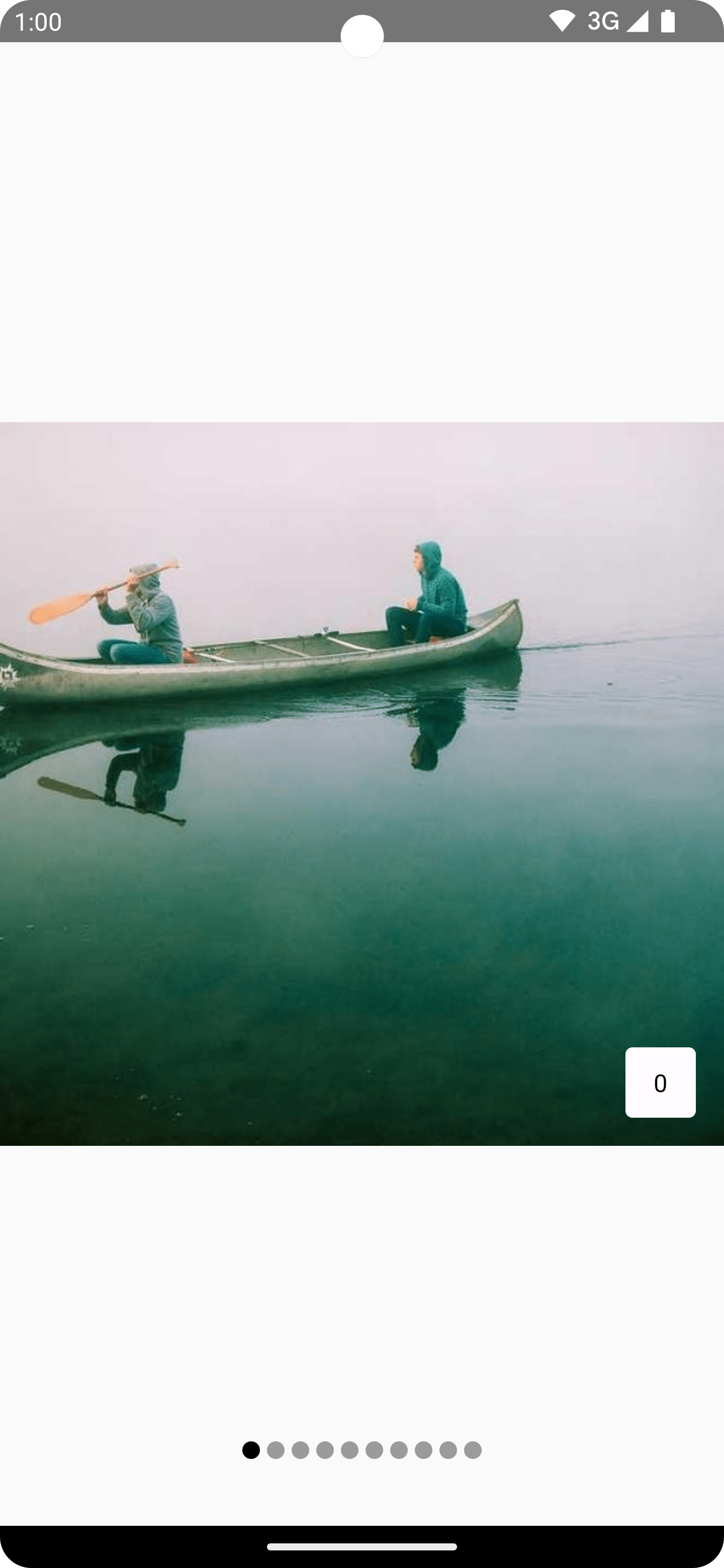
কন্টেন্টে আইটেম স্ক্রোল ইফেক্ট প্রয়োগ করুন
একটি সাধারণ ব্যবহারের ক্ষেত্রে হল আপনার পেজার আইটেমগুলিতে প্রভাব প্রয়োগ করার জন্য স্ক্রোল অবস্থান ব্যবহার করা। নির্বাচিত পৃষ্ঠা থেকে একটি পৃষ্ঠা কত দূরে তা জানতে, আপনি PagerState.currentPageOffsetFraction ব্যবহার করতে পারেন। তারপরে আপনি নির্বাচিত পৃষ্ঠা থেকে দূরত্বের উপর ভিত্তি করে আপনার সামগ্রীতে রূপান্তর প্রভাব প্রয়োগ করতে পারেন।
উদাহরণস্বরূপ, কেন্দ্র থেকে কত দূরে অবস্থিত তার উপর ভিত্তি করে আইটেমগুলির অস্বচ্ছতা সামঞ্জস্য করতে, পেজারের ভিতরে থাকা কোনও আইটেমের উপর Modifier.graphicsLayer ব্যবহার করে alpha পরিবর্তন করুন:
val pagerState = rememberPagerState(pageCount = { 4 }) HorizontalPager(state = pagerState) { page -> Card( Modifier .size(200.dp) .graphicsLayer { // Calculate the absolute offset for the current page from the // scroll position. We use the absolute value which allows us to mirror // any effects for both directions val pageOffset = ( (pagerState.currentPage - page) + pagerState .currentPageOffsetFraction ).absoluteValue // We animate the alpha, between 50% and 100% alpha = lerp( start = 0.5f, stop = 1f, fraction = 1f - pageOffset.coerceIn(0f, 1f) ) } ) { // Card content } }
কাস্টম পৃষ্ঠার আকার
ডিফল্টরূপে, HorizontalPager এবং VerticalPager যথাক্রমে পূর্ণ প্রস্থ বা পূর্ণ উচ্চতা দখল করে। আপনি pageSize ভেরিয়েবলটিকে একটি Fixed , Fill (ডিফল্ট) অথবা একটি কাস্টম আকার গণনার জন্য সেট করতে পারেন।
উদাহরণস্বরূপ, 100.dp এর একটি নির্দিষ্ট প্রস্থ পৃষ্ঠা সেট করতে:
val pagerState = rememberPagerState(pageCount = { 4 }) HorizontalPager( state = pagerState, pageSize = PageSize.Fixed(100.dp) ) { page -> // page content }
ভিউপোর্টের আকারের উপর ভিত্তি করে পৃষ্ঠাগুলির আকার নির্ধারণ করতে, একটি কাস্টম পৃষ্ঠার আকার গণনা ব্যবহার করুন। একটি কাস্টম PageSize অবজেক্ট তৈরি করুন এবং আইটেমগুলির মধ্যে ব্যবধান বিবেচনা করে availableSpace কে তিন দিয়ে ভাগ করুন:
private val threePagesPerViewport = object : PageSize { override fun Density.calculateMainAxisPageSize( availableSpace: Int, pageSpacing: Int ): Int { return (availableSpace - 2 * pageSpacing) / 3 } }
কন্টেন্ট প্যাডিং
HorizontalPager এবং VerticalPager উভয়ই কন্টেন্ট প্যাডিং পরিবর্তন সমর্থন করে, যা আপনাকে পৃষ্ঠাগুলির সর্বাধিক আকার এবং সারিবদ্ধকরণকে প্রভাবিত করতে দেয়।
উদাহরণস্বরূপ, start প্যাডিং সেট করলে পৃষ্ঠাগুলি শেষের দিকে সারিবদ্ধ হয়:
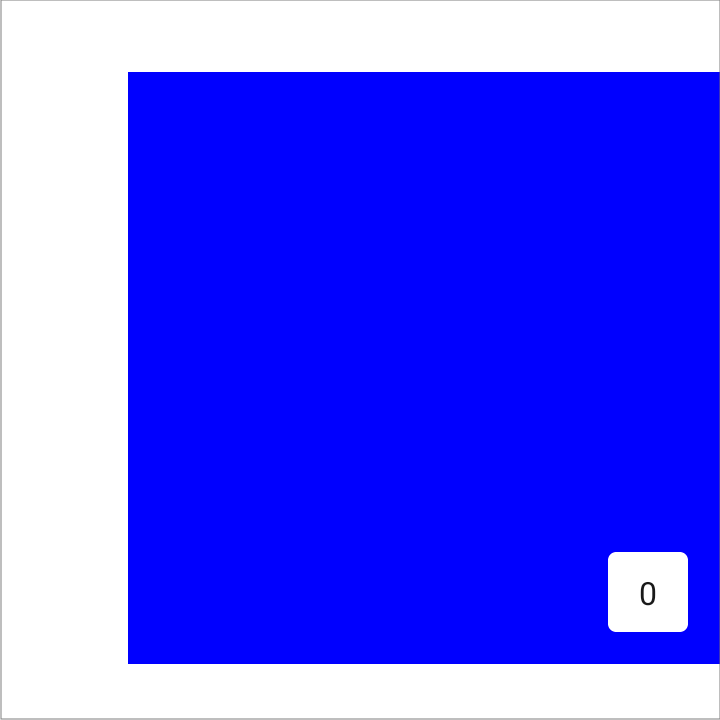
val pagerState = rememberPagerState(pageCount = { 4 }) HorizontalPager( state = pagerState, contentPadding = PaddingValues(start = 64.dp), ) { page -> // page content }
start এবং end প্যাডিং উভয়কেই একই মানে সেট করলে আইটেমটি অনুভূমিকভাবে কেন্দ্রীভূত হয়:
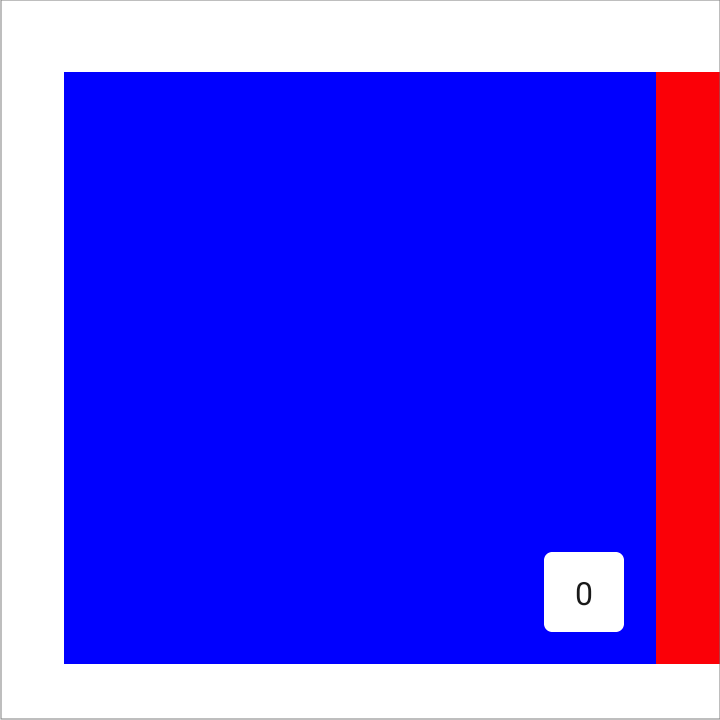
val pagerState = rememberPagerState(pageCount = { 4 }) HorizontalPager( state = pagerState, contentPadding = PaddingValues(horizontal = 32.dp), ) { page -> // page content }
end প্যাডিং সেট করলে পৃষ্ঠাগুলি শুরুর দিকে সারিবদ্ধ হয়:
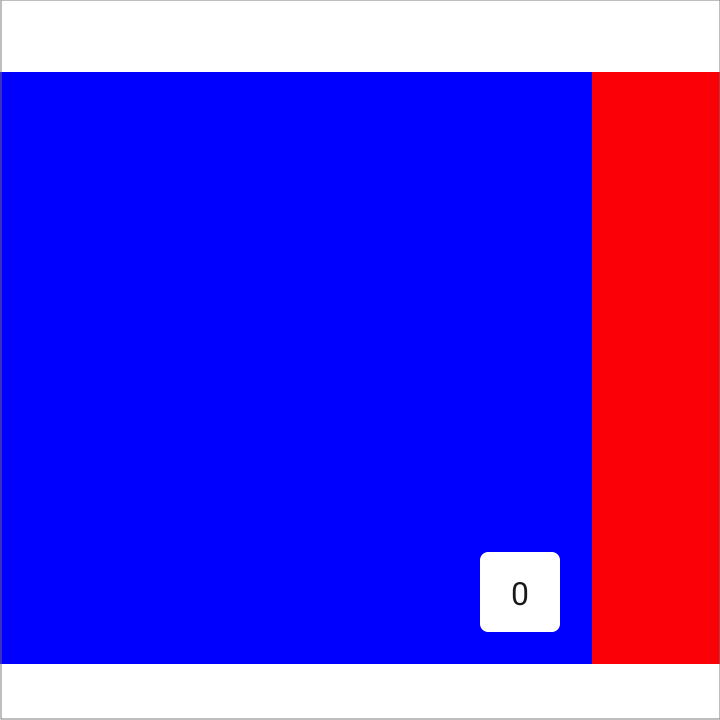
val pagerState = rememberPagerState(pageCount = { 4 }) HorizontalPager( state = pagerState, contentPadding = PaddingValues(end = 64.dp), ) { page -> // page content }
VerticalPager এর জন্য একই রকম প্রভাব অর্জনের জন্য আপনি top এবং bottom মানগুলি সেট করতে পারেন। 32.dp মানটি এখানে শুধুমাত্র উদাহরণ হিসেবে ব্যবহার করা হয়েছে; আপনি প্রতিটি প্যাডিং মাত্রাকে যেকোনো মানের সাথে সেট করতে পারেন।
স্ক্রোল আচরণ কাস্টমাইজ করুন
ডিফল্ট HorizontalPager এবং VerticalPager কম্পোজেবলগুলি পেজারের সাথে স্ক্রলিং জেসচারগুলি কীভাবে কাজ করে তা নির্দিষ্ট করে। তবে, আপনি pagerSnapDistance বা flingBehavior মতো ডিফল্টগুলি কাস্টমাইজ এবং পরিবর্তন করতে পারেন।
স্ন্যাপ দূরত্ব
ডিফল্টরূপে, HorizontalPager এবং VerticalPager একটি fling জেসচার একবারে একটি পৃষ্ঠায় স্ক্রোল করার জন্য সর্বোচ্চ কত পৃষ্ঠা ব্যবহার করতে পারে তা নির্ধারণ করে। এটি পরিবর্তন করতে, flingBehavior এ pagerSnapDistance সেট করুন:
val pagerState = rememberPagerState(pageCount = { 10 }) val fling = PagerDefaults.flingBehavior( state = pagerState, pagerSnapDistance = PagerSnapDistance.atMost(10) ) Column(modifier = Modifier.fillMaxSize()) { HorizontalPager( state = pagerState, pageSize = PageSize.Fixed(200.dp), beyondViewportPageCount = 10, flingBehavior = fling ) { PagerSampleItem(page = it) } }
একটি অটো-এডভান্সিং পেজার তৈরি করুন
এই বিভাগে বর্ণনা করা হয়েছে কিভাবে কম্পোজে পৃষ্ঠা সূচক সহ একটি স্বয়ংক্রিয়-অগ্রসর পেজার তৈরি করতে হয়। আইটেমগুলির সংগ্রহ স্বয়ংক্রিয়ভাবে অনুভূমিকভাবে স্ক্রোল করে, তবে ব্যবহারকারীরা ম্যানুয়ালি আইটেমগুলির মধ্যে সোয়াইপ করতে পারেন। যদি কোনও ব্যবহারকারী পেজারের সাথে ইন্টারঅ্যাক্ট করে, তবে এটি স্বয়ংক্রিয় অগ্রগতি বন্ধ করে দেয়।
মৌলিক উদাহরণ
একসাথে, নিম্নলিখিত স্নিপেটগুলি একটি ভিজ্যুয়াল ইন্ডিকেটর সহ একটি মৌলিক অটো-অ্যাডভান্সিং পেজার বাস্তবায়ন তৈরি করে, যেখানে প্রতিটি পৃষ্ঠা একটি ভিন্ন রঙে রেন্ডার হয়:
@Composable fun AutoAdvancePager(pageItems: List<Color>, modifier: Modifier = Modifier) { Box(modifier = Modifier.fillMaxSize()) { val pagerState = rememberPagerState(pageCount = { pageItems.size }) val pagerIsDragged by pagerState.interactionSource.collectIsDraggedAsState() val pageInteractionSource = remember { MutableInteractionSource() } val pageIsPressed by pageInteractionSource.collectIsPressedAsState() // Stop auto-advancing when pager is dragged or one of the pages is pressed val autoAdvance = !pagerIsDragged && !pageIsPressed if (autoAdvance) { LaunchedEffect(pagerState, pageInteractionSource) { while (true) { delay(2000) val nextPage = (pagerState.currentPage + 1) % pageItems.size pagerState.animateScrollToPage(nextPage) } } } HorizontalPager( state = pagerState ) { page -> Text( text = "Page: $page", textAlign = TextAlign.Center, modifier = modifier .fillMaxSize() .background(pageItems[page]) .clickable( interactionSource = pageInteractionSource, indication = LocalIndication.current ) { // Handle page click } .wrapContentSize(align = Alignment.Center) ) } PagerIndicator(pageItems.size, pagerState.currentPage) } }
কোড সম্পর্কে গুরুত্বপূর্ণ বিষয়সমূহ
-
AutoAdvancePagerফাংশনটি স্বয়ংক্রিয় অগ্রগতির সাথে একটি অনুভূমিকভাবে পেজিং ভিউ তৈরি করে। এটি ইনপুট হিসাবেColorবস্তুর একটি তালিকা নেয়, যা প্রতিটি পৃষ্ঠার জন্য পটভূমির রঙ হিসাবে ব্যবহৃত হয়। -
pagerStaterememberPagerStateব্যবহার করে তৈরি করা হয়, যা পেজারের অবস্থা ধরে রাখে। -
pagerIsDraggedএবংpageIsPressedব্যবহারকারীর মিথস্ক্রিয়া ট্র্যাক করে। -
LaunchedEffectপ্রতি দুই সেকেন্ডে স্বয়ংক্রিয়ভাবে পেজারটিকে এগিয়ে নিয়ে যায়, যদি না ব্যবহারকারী পেজারটি টেনে আনেন বা কোনও একটি পৃষ্ঠা চাপেন। -
HorizontalPagerপৃষ্ঠাগুলির একটি তালিকা প্রদর্শন করে, প্রতিটি পৃষ্ঠার নম্বর প্রদর্শনকারী একটিTextcomposable সহ। মডিফায়ার পৃষ্ঠাটি পূরণ করে,pageItemsথেকে পটভূমির রঙ সেট করে এবং পৃষ্ঠাটিকে ক্লিকযোগ্য করে তোলে।
@Composable fun PagerIndicator(pageCount: Int, currentPageIndex: Int, modifier: Modifier = Modifier) { Box(modifier = Modifier.fillMaxSize()) { Row( modifier = Modifier .wrapContentHeight() .fillMaxWidth() .align(Alignment.BottomCenter) .padding(bottom = 8.dp), horizontalArrangement = Arrangement.Center ) { repeat(pageCount) { iteration -> val color = if (currentPageIndex == iteration) Color.DarkGray else Color.LightGray Box( modifier = modifier .padding(2.dp) .clip(CircleShape) .background(color) .size(16.dp) ) } } } }
কোড সম্পর্কে গুরুত্বপূর্ণ বিষয়সমূহ
- একটি
Boxকম্পোজেবল মূল উপাদান হিসেবে কাজ করে এবং পৃষ্ঠার সূচকগুলিকে অনুভূমিকভাবে সাজানোর জন্য একটিRowধারণ করে। - একটি কাস্টম পৃষ্ঠা নির্দেশক বৃত্তের সারি হিসাবে প্রদর্শিত হয়, যেখানে একটি
CircleShapeএ ক্লিপ করা প্রতিটিBoxএকটি পৃষ্ঠাকে প্রতিনিধিত্ব করে। - বর্তমান পৃষ্ঠার বৃত্তটি
DarkGrayরঙে রঞ্জিত, অন্য বৃত্তগুলিLightGrayরঞ্জিত।currentPageIndexপ্যারামিটার নির্ধারণ করে যে কোন বৃত্তটি গাঢ় ধূসর রঙে রেন্ডার হবে।
ফলাফল
এই ভিডিওটিতে পূর্ববর্তী স্নিপেটগুলি থেকে মৌলিক অটো-অ্যাডভান্সিং পেজারটি দেখানো হয়েছে:

